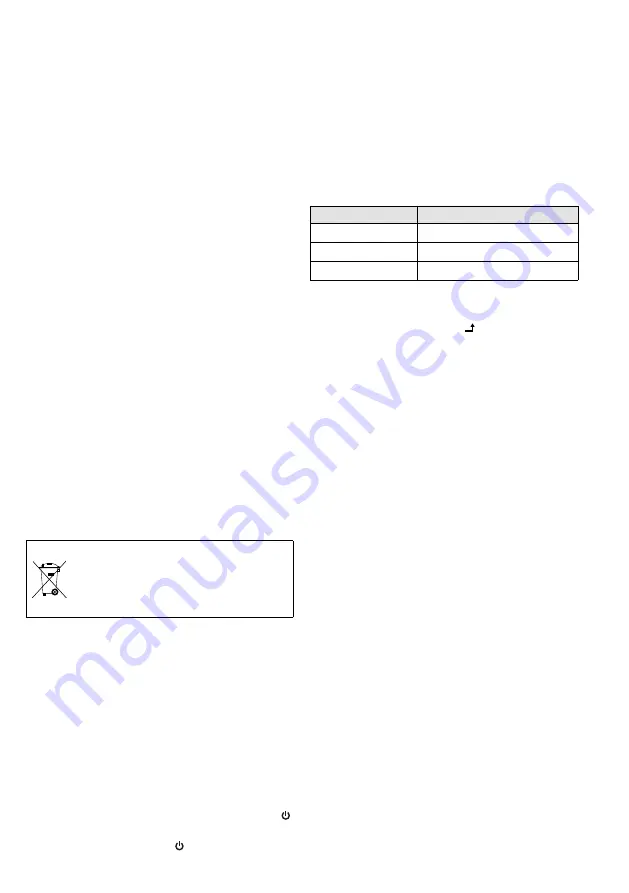
27
Français
6 Utilisation
Ce chapitre décrit exclusivement l’utilisation via la
télécommande (1) . Les touches (2) sur le moniteur
ont les mêmes fonctions que les touches corres-
pondantes sur la télécommande et peuvent être
utilisées à la place .
Exception
☞
chapitre 6.13 :
Le verrouillage des touches
ne peut être activé / désactivé que via les touches sur le
moniteur .
Les affichages d’écran décrits sont valables pour la
langue de menu français, réglable dans le menu
OSD . Le menu écran pour le port USB (
☞
cha-
pitre 6 .10) n’est disponible qu’en anglais .
6.1 Utilisation de la télécommande
La télécommande est livrée avec une batterie .
Avant la première utilisation, retirez la feuille de
protection sur le support de batterie . Lorsque
vous appuyez sur une touche, dirigez toujours la
télécommande vers le capteur infrarouge (4) du
moniteur . Il ne doit pas y avoir d’obstacle entre la
télécommande et le capteur .
En cas de non utilisation prolongée, retirez la
batterie de la télécommande, elle pourrait couler
et endommager la télécommande .
Remplacement de la batterie :
Sur la face arrière,
poussez vers la droit le petit verrou avec l’encoche
et retirez en même temps le support (voir repérage
sur la télécommande) . Retirez la batterie usagée et
insérez une pile neuve 3 V (CR 2025), pôle plus vers
le haut dans le support puis remettez ce dernier
en place .
Ne jetez pas les batteries usagées dans la
poubelle domestique . Déposez-les dans un
container spécifique ou ramenez-la à votre
revendeur pour contribuer à leur élimination
non polluante .
6.2 Allumer / Standby
Le moniteur est allumé lorsque l’alimentation est
reliée ; le témoin de fonctionnement (3) brille en
vert et l’image et le son de la dernière source vidéo
sélectionnée sont restitués .
Si le moniteur ne reçoit pas de signal vidéo de
la source, le nom de la source et le message
Aucun
signal
s’affichent brièvement . Après 30 secondes
sans signal vidéo, le témoin de fonctionnement
devient rouge . En cas de signal vidéo manquant, il
n’y a pas non plus de restitution audio de la source .
Pour passer sur
Standby
, appuyez sur la touche ,
le témoin de fonctionnement s’éteint . Pour rallu-
mer, appuyez sur la touche .
Même en mode Standby, il y a une faible consom-
mation . Pour éteindre complètement le moniteur
et le bloc secteur, il faut, en cas de non utilisation
prolongée, débrancher le bloc secteur de la prise
secteur pour faire des économies .
6.3 Affichage du nom de la source vidéo
Pour pouvoir afficher la source qui est sélection-
née, appuyez sur la touche
ou sur la touche
«Display» . Le nom de la source s’affiche pendant
quelques secondes en haut à gauche sur l’image :
Nom
Source reliée à
HDMI ou HDMI 2
Entrée HDMI
TM
1 ou 2 (7)
AV
Entrée VIDEO (9)
PC
Entrée VGA (8)
6.4 Sélection de la source vidéo
Soit
avec la touche «Source / », commutez entre
les sources :
AV
PC
HDMI
HDMI 2
soit
appuyez (plusieurs fois) sur la touche corres-
pondante pour la source :
«PC / HD» pour les sources PC
HDMI
HDMI 2
«AV1/AV2» pour la source AV
6.5 Réglages de l’image et du son
Avec la touche «Picture», vous pouvez commuter
entre plusieurs
modes d’image
(pas possible pour
la source PC) :
Dynamique
Standard
Leger
Utilisateur
Le mode sélectionné est affiché pendant quelques
secondes . Pour
Utilisateur
il est possible de régler des
valeurs propres pour contraste, luminosité, couleur,
teinte et netteté ; voir ci-après .
Via la touche «Item» il est possible de régler
les
paramètres d’image et le volume
sans devoir
appeler le menu OSD . Avec la touche vous pouvez
commuter entre :
– Sources AV, HDMI et HDMI2:
Volume
Contraste
Luminosité
Couleur
Teinte
Netteté
Rouge
Vert
Bleu
(Les paramètres
Contraste … Netteté
sont réglés sé-
parément pour la source AV et la paire de sources
HDMI / HDMI 2 ; les réglages pour
Rouge … Bleu
sont
valables à la fois pour AV et pour HDMI / HDMI 2 .)
– Source PC:
Volume
Contraste
Luminosité
Rouge
Vert
Bleu
(Les réglages des paramètres d’image pour la source
PC n’influent pas sur les autres sources .)
















































